如今,交流互动的重要渠道,而网络更是我们获取信息,电脑已经成为人们日常生活中必不可少的工具。有时候我们会遇到电脑突然断网的情况,然而、给我们的生活和工...
2023-12-08 134 电脑无法连接网络
在现代社会,网络已经成为人们生活中不可或缺的一部分。然而,有时我们会遇到电脑无法连接网络的问题,这不仅影响了工作和学习,也让人感到沮丧。本文将介绍一些常见的电脑无法连接网络的原因及解决方法,希望能帮助读者快速解决网络问题。

没有正确连接网络
如果你的电脑无法连接到网络,首先要检查的是是否正确连接了网络线缆或Wi-Fi。确保网线插入电脑的网卡或路由器,Wi-Fi是否已经打开并连接到正确的网络。
IP地址冲突
IP地址冲突也是电脑无法连接网络的常见问题之一。可以尝试释放IP地址并重新获取,具体操作为在命令提示符中输入“ipconfig/release”和“ipconfig/renew”命令,这样可以尝试重新获取一个可用的IP地址。

DNS服务器故障
当电脑无法解析域名时,可能是因为DNS服务器出现故障。可以尝试更改DNS服务器地址为公共DNS服务器,如谷歌的8.8.8.8和8.8.4.4,或者联系网络服务提供商获取正确的DNS服务器地址。
防火墙或杀毒软件屏蔽网络连接
有时候,电脑的防火墙或杀毒软件会将某些网络连接屏蔽掉,导致无法连接网络。可以暂时关闭防火墙或杀毒软件,然后尝试重新连接网络。如果问题解决,就需要重新配置防火墙或杀毒软件以允许网络连接。
网卡驱动问题
网卡驱动是连接电脑与网络的桥梁,如果驱动程序出现问题,就可能导致电脑无法连接网络。可以通过更新网卡驱动程序来解决这个问题,可以从网卡厂商的官方网站下载最新的驱动程序并安装。

路由器故障
如果多台设备都无法连接网络,可能是路由器出现故障。可以尝试重启路由器,如果问题仍然存在,可能需要更换路由器或者联系网络服务提供商进行修复。
电脑网络设置错误
有时候,电脑的网络设置可能被错误配置,导致无法连接网络。可以尝试检查网络设置,并确保配置正确。可以通过控制面板中的“网络和共享中心”来查看和修改网络设置。
无线信号弱
如果你使用的是无线网络,电脑可能无法连接网络是因为无线信号太弱。可以尝试将电脑靠近路由器或者使用无线信号增强器来加强信号。
网络供应商故障
有时候电脑无法连接网络是因为网络供应商出现故障。可以尝试联系网络供应商检查是否有故障,并寻求他们的帮助解决问题。
网络卡硬件故障
电脑无法连接网络还可能是因为网络卡硬件出现故障。可以尝试将网络线缆插入其他电脑或设备,如果其他设备可以正常连接,则很可能是电脑的网络卡出现问题,需要更换新的网络卡。
重置网络设置
如果以上方法都无法解决问题,可以尝试重置网络设置。具体方法是打开命令提示符,输入“netshintipreset”和“netshwinsockreset”命令来重置网络设置。
检查网线质量
如果你使用的是有线网络,可以检查一下网线的质量。有时候网线老化或者损坏会导致连接问题,需要更换新的网线。
检查网络设备配置
如果你使用了网络设备如交换机、路由器等,需要检查它们的配置是否正确。有时候配置不当会导致网络无法正常连接。
电脑病毒感染
电脑病毒也可能导致无法连接网络。可以进行一次全面的杀毒扫描,清除病毒后尝试重新连接网络。
联系专业技术支持
如果以上方法都无法解决问题,建议联系专业的技术支持人员进行帮助和解决。
电脑无法连接网络是一个常见但令人头疼的问题,但是只要我们按照上述方法一步步排查,很多问题都可以得到解决。希望本文提供的解决方法能够帮助到遇到网络连接问题的读者,让大家能够畅快地上网工作和学习。
标签: 电脑无法连接网络
版权声明:本文内容由互联网用户自发贡献,该文观点仅代表作者本人。本站仅提供信息存储空间服务,不拥有所有权,不承担相关法律责任。如发现本站有涉嫌抄袭侵权/违法违规的内容, 请发送邮件至 3561739510@qq.com 举报,一经查实,本站将立刻删除。
相关文章
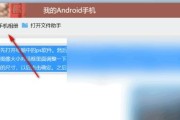
如今,交流互动的重要渠道,而网络更是我们获取信息,电脑已经成为人们日常生活中必不可少的工具。有时候我们会遇到电脑突然断网的情况,然而、给我们的生活和工...
2023-12-08 134 电脑无法连接网络